RajaTips.com ~ Power Plan adalah sebuah perantara antara hardware dan pengaturan sistem yang mengendalikan bagaimana komputer dalam menggunakan energi.
Power Plan akan membantu user dalam menghemat energi/baterai, memaksimalkan kinerja/performa sistem atau menyeimbangkan energi dengan penggunaan komputer.
Nah berikut ini Raja Tips akan memberikan tutorial/cara mengubah dan mengatur Power Plan di Windows 10.
Jadi, kalian bisa menentukan pemakaian engergi sesuai dengan kebutuhan.
Pada umumnya, ketika kalian tidak mengatur apapun maka Power Plan secara default berada pada mode balanced/seimbang.
Namun settingan tersebut kurang memuaskan jika kita mengharapkan kinerja yang lebih baik ataupun sebaliknya.
Jika ingin baterai awet maka kita perlu mengatur Power Plan menjadi Power Saver.
Tapi jika ingin performa yang lebih baik maka kita perlu mengatur Power Plan menjadi High Performance.
Apa Itu SSD, Fungsi, Kelebihan, Kekurangan & Perbedaannya
Cara Mengubah Power Plan
Ada beberapa cara yang dapat kita lakukan untuk mengubah dan mengatur Power Plan di windows 10.
Berikut ada 4 cara yang admin share di blog ini.
Cara 1
- Klik kanan pada ikon baterai yang ada di pojok kanan bawah taskbar, lalu pilih Windows Mobility Center
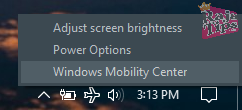
- Pada menu Battery Status ganti Power Plan sesuai dengan kebutuhan kalian. Jika performa yang diinginkan maka pilih High Performance, jika ingin baterai lebih tahan lama maka pilih Power Saver dan jika ingin seimbang maka pilih saja Balance
Cara 2
- Cara kedua hampir sama dengan nomor 1. Namun setelah klik kanan ikon baterai, disini kita pilih Power Options
- Nah setelah masuk maka akan ada 3 jenis Power Plan, yaitu Power Saver, Balanced dan High Performance (jika ada Power Plan yang hilang silahkan baca cara memunculkan power plan yang hilang)
- Sedangkan untuk cara mengganti pengaturan Power Plan di Windows 10 maka klik Change Power Plan Settings pada Power Plan yang sedang aktif
- Pilih Change Advanced Power Settings
- Nah disini kalian bisa mengatur settingan penting komputer/laptop masing-masing
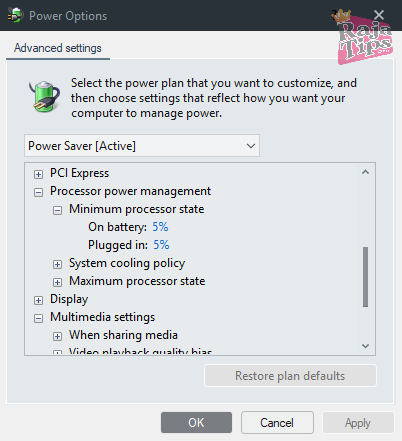
Cara 3
- Kalian juga bisa membuka pengaturan Power Plan melalui start menu dengan cara mengetik powercfg.cpl lalu tekan Enter
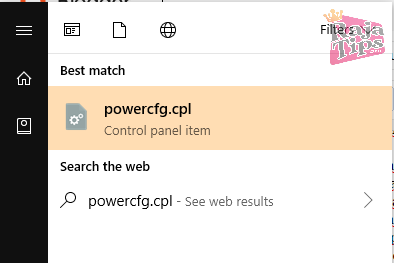
- Untuk melakukan pengaturan selanjutnya pun sama dengan diatas
Cara 4
- Cara terakhir yaitu melalui Control Panel, namun di windows 10 fitur ini sudah mulai disembunyikan dan digantikan dengan Settings. Tapi tenang saja, untuk membukanya kalian cukup mengetik Control Panel di start menu seperti biasa lalu tekan tombol Enter
- Pada Control Panel cari dan pilih Hardware And Sound ⇒ Power Options ⇒ Lakukan pengaturan sesuai dengan keinginan
Sebenarnya segala fitur dan pengaturan dapat kita akses hampir seluruhnya di start menu.
Cukup ketik saja apa yang akan kalian cari dan seketika rekomendasi akan muncul.
Namun tidak ada salahnya juga ketika kalian mengetahui cara lain karena ini bisa menambah wawasan kita.
14 Cara Menghemat Baterai Laptop Windows 10 Terbukti
Sekian artikel yang dapat saya bagikan tentang cara mengubah dan mengatur power plan di windows 10.
Semoga bermanfaat bagi nusa dan bangsa serta bisa menambah wawasan pengetahuan kita semua.

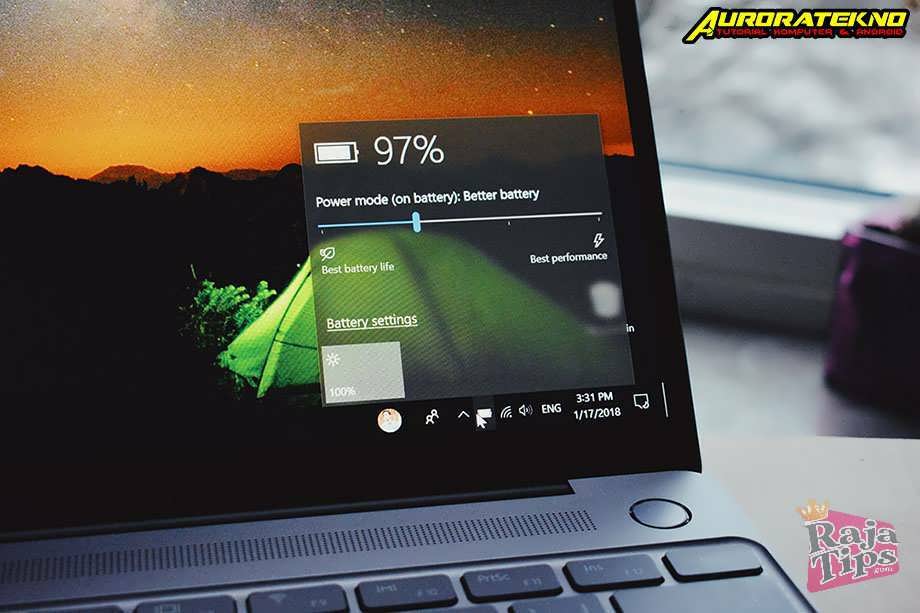





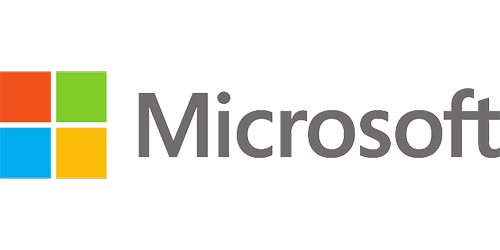
50 Avatar Roblox Terbaik & Keren
Cara Menjadi Top Komen Instagram Dengan Mudah (Gratis)
Cara Download Video Dari Facebook Kualitas Full HD
6 Solusi “Maaf File Media Ini Tidak Ada Di Penyimpanan Internal Telepon Anda”